发布时间:2016-11-23 10: 16: 06
几何画板作为现代多媒体教学的辅助工具,老师可以用它来代替在黑板上画图,也可以用其动画功能演示图形的变换过程,那么在制作课件过程中为了美化课件,会将一些图形中不需要的点去掉,那么要将这些点去掉有什么办法呢?有没有快捷方式呢?答案是当然有了,下面就给大家介绍下几何画板中去掉图形中点的方法。
步骤一 打开几何画板软件,选择左侧侧边栏的“线段工具”,在几何画板上,画出自己喜欢的图案。比如如下图所示,看到下面的图案端头有红点,这些红点怎么能取消呢?
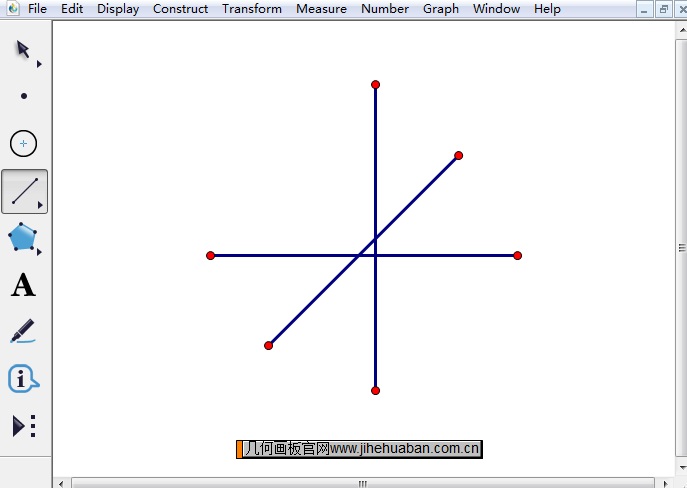
步骤二 首先用“移动工具”选中要隐藏的点,然后点击上方菜单栏“显示”菜单,在其下拉选项选择“隐藏点”命令(如下图所示),或者按快捷键“Ctrl+H”,这样就可以把想要的点进行隐藏。
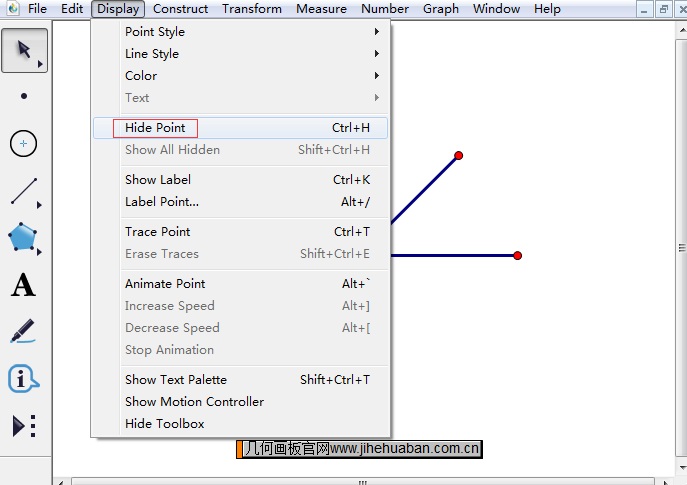
注意:隐藏点后,点的标签就同时隐藏,可用文本工具(A)重新输入标签。
步骤一 选择左侧工具栏里的“点工具”,单击上方菜单栏“编辑”菜单,在其下拉选项“选择所有点”命令,如下图所示。
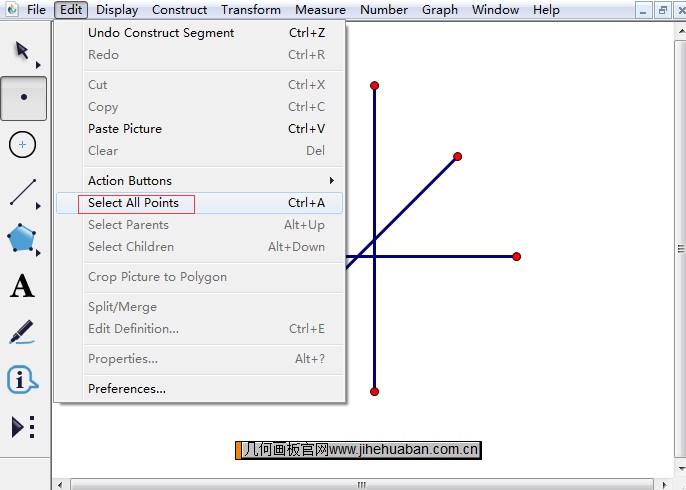
或者选择“点工具”后,再在键盘上按“Ctrl+A”,这时会看到下面的图案端头的所有红点都变大了,这就表示选中了所有点。
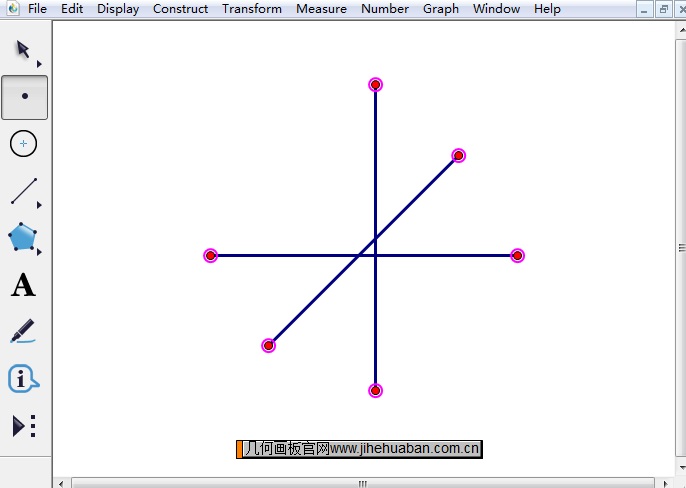
步骤二 选中所有的点后,然后点击上方菜单栏“显示”菜单,在其下拉选项选择“隐藏点”命令,或者按快捷键“Ctrl+H”,这样就可以把想要的点进行隐藏。
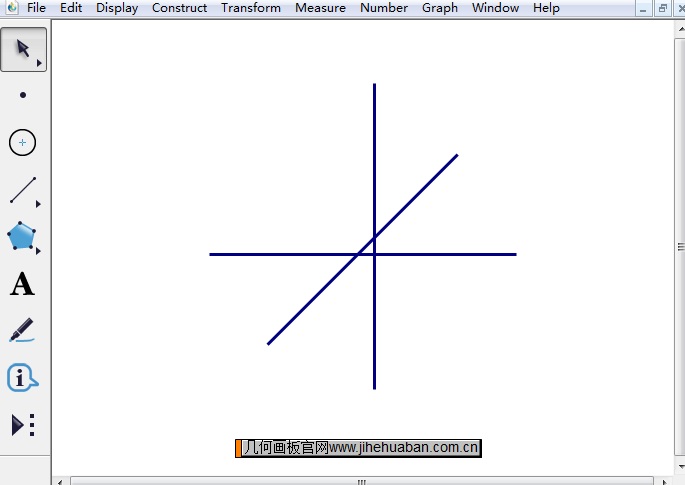
以上就是在几何画板中画图时,要将图中的点隐藏的方法,具体分两种情况给大家作了说明。一种中单独隐藏一个点,一种是把所有点进行隐藏,大家学习了以上教程,应该都会学会了。另外,有时为了课件的好看,还可以将文字设置为显示隐藏按钮,具体可参考:怎么把文字设置为显示隐藏按钮。
展开阅读全文
︾